Wo kann man spezielle Live Wallpaper für das iPhone herunterladen, wie zum Beispiel das Iron Man Live Wallpaper? Geben Sie einfach die Schlüsselwörter für Google in einem beliebigen Browser ein. Sie können Live Wallpaper für iPhone mit Leichtigkeit herunterladen.
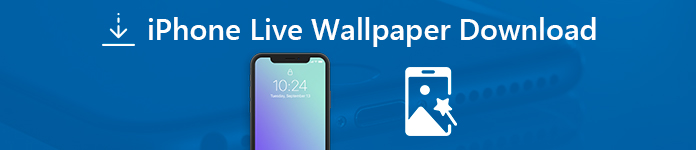
Unabhängig davon, ob Sie sie auf Ihr iPhone oder einen Computer herunterladen müssen, werden im Artikel die Methoden zum Herunterladen der Dateien innerhalb von Klicks beschrieben. Außerdem können Sie auch die Anwendungen zum Herunterladen von Live-Hintergrundbildern für Ihr iPhone erhalten.
- Teil 1: Herunterladen von Live-Hintergrundbildern online auf dem iPhone
- Teil 2: Herunterladen von Live-Hintergrundbildern für das iPhone vom Computer
- Teil 3: Herunterladen von Live-Hintergrundbildern auf dem iPhone per App
Teil 1: Herunterladen von Live-Hintergrundbildern online auf dem iPhone
Laden Sie einfach das Live-Hintergrundbild für das iPhone über Safari oder einen anderen Webbrowser herunter - die direkte Methode, die Sie kennen sollten. Sobald Sie das Live Wallpaper auf das iPhone heruntergeladen haben, können Sie das Live Wallpaper für das iPhone XS / X / 8 / 7 entsprechend einstellen.
Herunterladen von Live Wallpaper Online auf dem iPhone
Schritt 1Besuchen Sie die Online-Download-Site von Safari oder Chrome und suchen Sie nach dem Live-Wallpaper Iron Man oder dem Live-Wallpaper Batman. Wählen Sie das gewünschte Thema aus, das Sie herunterladen möchten.
Schritt 2Wählen Sie einfach das gewünschte Live-Hintergrundbild aus der sorgfältig ausgewählten Liste aus. Es gibt verschiedene Auflösungen für iPhone 15/14/13/12/11, z. B. 1920 × 1080, iPhone 5/6/7/8/X/XS, Full HD und uHQ.
Schritt 3Sie können auf die Option "Bild in voller Auflösung ansehen" klicken und eine Vorschau des Live-Hintergrundbilds auf dem iPhone anzeigen. Drücken Sie danach die rote Option "Download", um das Live-Hintergrundbild auf das iPhone herunterzuladen.
Verpassen Sie nicht diesen Beitrag zu Live Wallpaper für Android herunterladen Die deutsche Version ist <a>hier</a> verfügbar.

So legen Sie ein Live-Hintergrundbild für das iPhone 16/15/14/13/12/11/X fest
Schritt 1Starten Sie Ihr iPhone und rufen Sie die App "Einstellungen" auf, scrollen Sie nach unten und wählen Sie die Option "Hintergrundbild", mit der Sie das heruntergeladene Live-Hintergrundbild für das iPhone anpassen können.
Schritt 2Klicken Sie auf die Option "Neues Hintergrundbild auswählen". Wählen Sie das heruntergeladene Live-Hintergrundbild von der Kamerarolle oder dem anderen Ort. Drücken Sie das Foto zwei Sekunden lang, um eine Vorschau der Animation anzuzeigen.
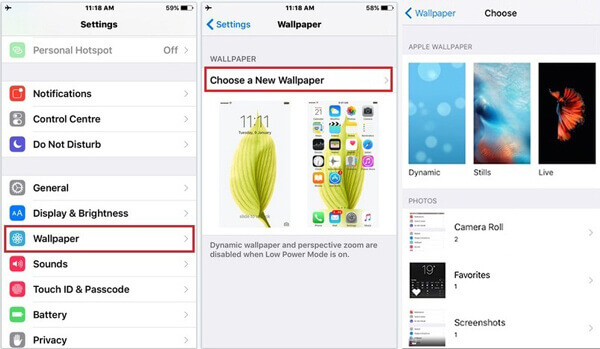
Schritt 3Danach können Sie auf die Schaltfläche "Einstellen" tippen, um das heruntergeladene Live-Hintergrundbild für Ihr iPhone festzulegen. Wählen Sie je nach Anforderung "Set Lock Screen", "Set Home Screen" oder "Set Both".
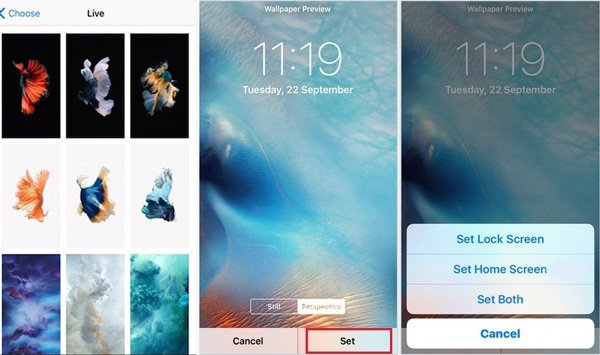
Teil 2: Herunterladen von Live-Hintergrundbildern für das iPhone vom Computer
Wenn Sie mehrere Live-Hintergründe oder große Live-Hintergründe auf das iPhone herunterladen müssen, sollten Sie diese bequemer auf Ihren Computer herunterladen. Apeaksoft iPhone Transfer ist eine nette Option, um das heruntergeladene Live-Hintergrundbild vom Computer auf das iPhone zu übertragen.
- Übertragen Sie mehrere Live-Hintergründe stapelweise vom Computer auf das iPhone.
- Verwalten Sie Fotos, Videos, Hintergrundbilder und andere Dateien auf dem iPhone.
- Synchronisieren Sie die Live-Hintergründe zwischen verschiedenen iOS-Geräten ohne iTunes.
- Kompatibel mit iPhone 16/15/14/13/12/11/X mit der neuesten iOS-Version.
Schritt 1Live Wallpaper auf den Computer herunterladen
Suchen Sie mit jedem Browser das gewünschte Live Wallpaper. Aufgrund der hervorragenden Kompatibilität von Webbrowser und Internetumgebung ist es bequemer, das Live-Hintergrundbild vom Computer herunterzuladen.
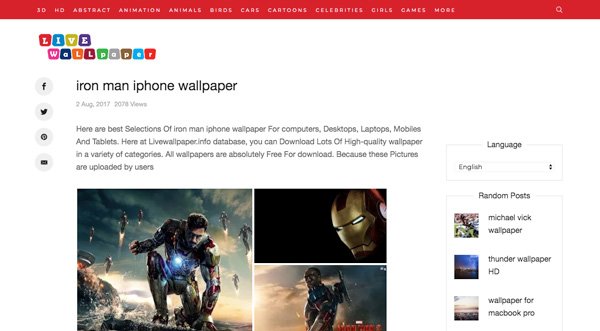
Schritt 2Schließen Sie das iPhone über ein USB-Kabel an den Computer an
Laden Sie die iPhone-Übertragung herunter und installieren Sie sie. Starten Sie das Programm auf Ihrem Computer. Schließen Sie danach das iPhone über das Original-USB-Kabel an den Computer an. Das Programm kann das iPhone automatisch erkennen.

Schritt 3Übertragen Sie das heruntergeladene Live-Hintergrundbild auf das iPhone
Wählen Sie die "Fotos" und wählen Sie den Zielordner für die Hintergrundbilder. Klicken Sie auf die Schaltfläche "Hinzufügen" und wählen Sie die heruntergeladenen Live-Hintergründe aus, die Sie vom Computer auf das iPhone übertragen möchten.

Schritt 4Stellen Sie das heruntergeladene Live-Hintergrundbild auf dem iPhone ein
Sobald Sie das Live Wallpaper auf das iPhone übertragen haben, können Sie die Verbindung zwischen iPhone und Computer trennen. Folgen Sie einfach dem gleichen Vorgang, um das Live-Hintergrundbild auf dem iPhone entsprechend einzurichten.
Teil 3: Herunterladen von Live-Hintergrundbildern auf dem iPhone per App
Natürlich können Sie mit einigen Hintergrundanwendungen auch Live-Hintergründe auf das iPhone herunterladen. Die meisten Live-Hintergründe sind kostenlos, aber wenn Sie die HD- oder 3D-Hintergründe herunterladen müssen, müssen Sie den Dienst zuerst abonnieren.
Schritt 1Laden Sie Live Wallpaper 4K auf Ihr iPhone herunter und installieren Sie es. Stellen Sie sicher, dass Sie ein gutes WLAN-Netzwerk haben. Die Größe der Live Wallpaper-App beträgt mehr als 400MB.
Schritt 2Sobald Sie die App heruntergeladen haben, können Sie durch Wischen das gewünschte Live-Hintergrundbild auswählen. Die App kann das Vorschau-Live-Hintergrundbild für das iPhone automatisch auf das iPhone herunterladen.
Schritt 3Danach können Sie auf die Schaltfläche "Speichern" klicken, um es auf der iPhone-Kamerarolle zu speichern. Sie können dem ähnlichen Vorgang folgen, um ihn als Hintergrundbild für den Startbildschirm oder als Hintergrundbild für den Sperrbildschirm festzulegen.

Fazit
Um Live-Hintergründe für das iPhone herunterzuladen, erfahren Sie im Artikel mehr über die häufig verwendeten 3-Methoden. Suchen Sie nach Live Wallpaper mit dem gewünschten Thema und laden Sie es online ist die direkte Methode. Es ist jedoch nicht bequem, die Datei auf die Art und Weise herunterzuladen. Sie können es auf den Computer herunterladen und iPhone Transfer als alternative Lösung verwenden.




